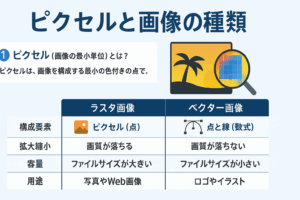Photoshopで作業を始める際に最も基本となる「新規作成」について、初心者にもわかりやすく整理しました。

🔹1. 新規ドキュメントの開き方(3通り)
| 方法 | 操作手順 |
|---|
| ショートカット | Ctrl + N【🔰おすすめ】 |
| メニューから | ファイル → 新規作成 |
| ホーム画面 | 「新規ファイル」ボタンをクリック |
🔹2. サイズ設定(px / mm / cm)
| 用途 | 推奨サイズ例 |
|---|
| Webバナー | 800×800px、750×1000pxなど |
| A4印刷用 | 幅750px × 高さ790px(目安) |
🔹3. 解像度の選び方
| 解像度 | 使用目的 | 推奨値 |
|---|
| 画面表示用 | Web、ブログ画像 | 72 ppi【🔰】 |
| 印刷用 | 名刺・チラシなど | 300 ppi |
💡 解像度とは「1インチあたりのピクセル密度」です。大きくすると高画質になりますが、ファイル容量も大きくなります。
🔹4. カラーモードの選び方
| カラーモード | 使用用途 | 特徴 |
|---|
| RGB | Web、画面表示 | 発光ベース。鮮やかに表示されやすい。 |
| CMYK | 印刷物全般 | 印刷向け。RGBよりやや暗めになる。 |
| グレースケール | 白黒イラストや設計図 | 色がないモノクロ形式。 |
| Labカラー | 高度な補正作業 | 精密な色管理に対応するプロ向け設定。 |
🔹5. 単位とプリセット設定
- 単位は pixel(🔰初心者におすすめ) または mm を選びましょう。
- 用途に合わせて、プリセット(Web用、A4など)を選ぶと便利です。
🔹6. 補足アドバイス
- 新規作成後でも「ドキュメント設定」から変更できます。
- RGBで作成したファイルは、印刷前にCMYK変換を忘れずに。
- 高すぎる解像度やサイズは動作が重くなる原因にもなります。
🔹7. よく使うショートカットまとめ【🔰初心者向け】
| 機能名 | ショートカット |
|---|
| 新規作成 | Ctrl + N |
| 保存 | Ctrl + S |
| 別名で保存 | Ctrl + Shift + S |
| 画像サイズ変更 | Ctrl + Alt + I |
🔰 この章を覚えれば、Photoshop作業の出発点を迷わず操作できます!
他の章も随時アップしていますので、ぜひブックマークして学習を続けましょう!